

|
办公软件是指可以进行文字处理、表格制作、幻灯片制作、图形图像处理、简单数据库的处理等方面工作的软件。目前办公软件朝着操作简单化,功能细化等方向发展。办公软件的应用范围很广,大到社会统计,小到会议记录,数字化的办公,离不开办公软件的鼎力协助。另外,政府用的电子政务,税务用的税务系统,企业用的协同办公软件,这些都属于办公软件。 Word2003入门教程98:插入Word标记索引项动画演示: 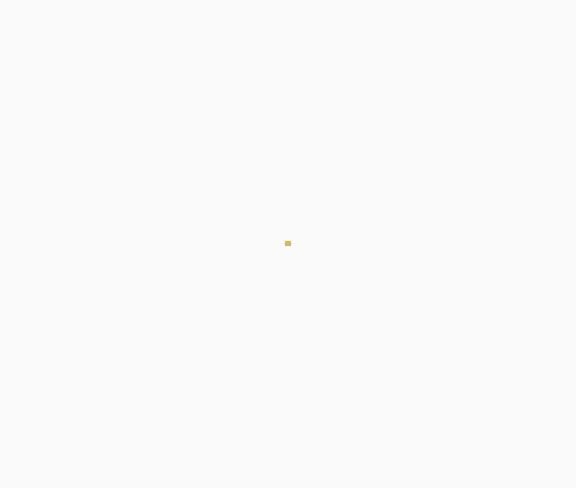 ①选中需要建立索引的文档内容,单击菜单栏中“插入”→“引用”→“索引和目录”,打开“索引和目录”对话框。 ②切换到“索引”标签,单击“标记索引项”按钮(或在进行第一步操作后,按Alt+Shift+X组合键),打开“标记索引项”对话框。选中的文本会自动 出现在“主索引项”文本框中,大家可以根据需要对其编辑修改。后面的“所属拼音项”框,一般置空即可,如有特殊需要,可自定索引项的拼音,这样在按拼音排 列的索引中将会影响到它们的排列次序。 提示:若选中文本中包含英文半角“:”,在“主索引项”文本框中它将被自动替换为“/”,因为“:”是用来创建第三级索引项的符号。 ③如果要编制次索引项,可在“次索引项”文本框中输入相关文本,如果还有三级索引项,可在次索引项后加一个“:”(英语半角),然后在后面键入第三级索引项文本。 提示:如果要设置索引文本的格式,可在索引文本框中选中索引文本,单击右键,选择“字体”,在打开的字体对话框中设置要使用的格式。 ④在“选项”区,有三个单选项。其中“当前页”为默认选项,选中后将在索引项后面显示该项所在的页码。在下面的“页码格式”选区,可以将页码 格式设置为“加粗”和“倾斜”。如果选择“交叉引用”项,可在其后的文本框中“请参阅”后键入引用其他项的名称;选中“页面范围”项,可标记文档中某一范 围的内容,前提是要先为这个范围的索引项创建一个书签,然后在“书签”下拉菜单中选择书签名。 提示:不论选中哪个选项,主索引项文本框不能为空,否则单击“标记”按钮后会出现“此项为空”的提示。 ⑤单击“标记”按钮,选中的索引项会被作上标记;单击“标记全部”按钮,文档中每段首次出现的与选中文本完全一致的文本都将被标记。 ⑥保持“标记索引项”对话框的打开状态,按上面的步骤继续标记其他索引项,全部标记完毕后,单击“关闭”按钮,返回文档窗口。 注意:Word是以XE域的形式来插入索引项的标记的,它具有隐藏文字的格式,如果不希望显示XE域,可单击菜单栏中“工具”→“选项”→“视图”,在“格式标记”区,取消“隐藏文字”项的选择,然后在常用工具栏单击“显示/隐藏编辑标记”按钮。反之,此域可显示。 Office办公软件是办公的第一选择,这个地球人都知道。除了微软Office,市面上也存在很多其他Office类软件。 |
温馨提示:喜欢本站的话,请收藏一下本站!